 这是Web第一天的课程大家可以传送过去学习 http://t.csdnimg.cn/K547r
这是Web第一天的课程大家可以传送过去学习 http://t.csdnimg.cn/K547r
Maven
课程内容
初识Maven
Maven概述
Maven模型介绍
Maven仓库介绍
Maven安装与配置
IDEA集成Maven
依赖管理
单元测试
1. Maven初识
1.1 什么是Maven?
Maven 是一款用于管理和构建Java项目的工具,是Apache旗下的一个开源项目 。
Apache 软件基金会,成立于1999年7月,是目前世界上最大的最受欢迎的开源软件基金会,也是一个专门为支持开源项目而生的非盈利性组织。
开源项目:https://www.apache.org/index.html#projects-listhttps://www.apache.org/index.html#projects-list
那我们之前在JavaSE阶段,没有使用Maven,依然可以构建Java项目。 我们为什么现在还要学习Maven呢 ? 那接下来,我们就来聊聊Maven的作用。
1.2 Maven的作用
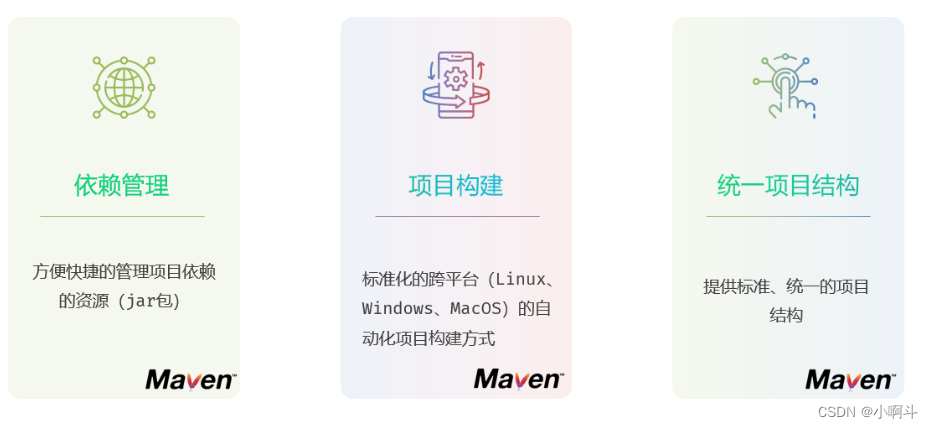
1.2.1 依赖管理
方便快捷的管理项目依赖的资源(jar包),避免版本冲突问题。
1). 使用maven前
我们项目中要想使用某一个jar包,就需要把这个jar包从官方网站下载下来,然后再导入到项目中。然后在这个项目中,就可以使用这个jar包了。
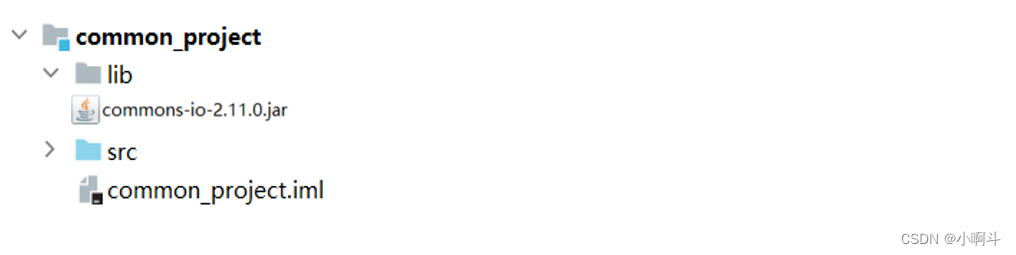
2). 使用maven后
当使用maven进行项目依赖(jar包)管理,则很方便的可以解决这个问题。 我们只需要在maven项目的pom.xml文件中,添加一段如下图所示的配置即可实现。
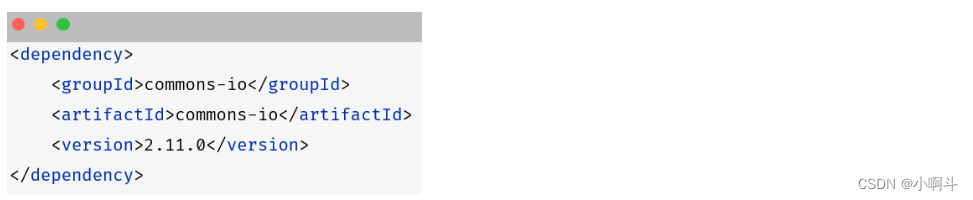
在maven项目的配置文件中,加入上面这么一段配置信息之后,maven会自动的根据配置信息的描述,去下载对应的依赖。 然后在项目中,就可以直接使用了。
1.2.2 项目构建
Maven还提供了标准化的跨平台的自动化构建方式。

如上图所示我们开发了一套系统,代码需要进行编译、测试、打包、发布等过程,这些操作是所有项目中都需要做的,如果需要反复进行就显得特别麻烦,而Maven提供了一套简单的命令来完成项目构建。
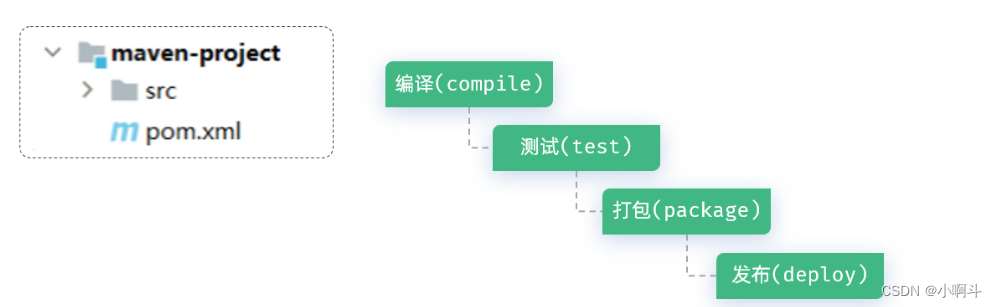
通过Maven中的命令,就可以很方便的完成项目的编译(compile)、测试(test)、打包(package)、发布(deploy) 等操作。
而且这些操作都是跨平台的,也就是说无论你是Windows系统,还是Linux系统,还是Mac系统,这些命令都是支持的。
1.2.3 统一项目结构
Maven 还提供了标准、统一的项目结构 。
1). 未使用Maven
由于java的开发工具呢,有很多,除了大家熟悉的IDEA以外,还有像早期的Eclipse、MyEclipse。而不同的开发工具,创建出来的java项目的目录结构是存在差异的,那这就会出现一个问题。
Eclipse创建的java项目,并不能直接导入IDEA中。 IDEA创建的java项目,也没有办法直接导入到Eclipse中。
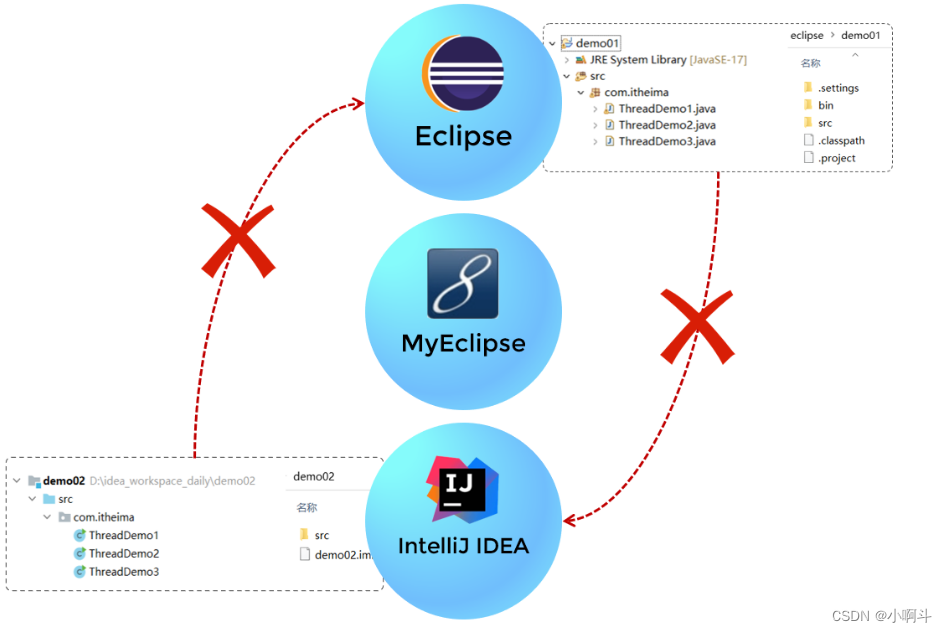
2). 使用Maven
而如果我们使用了Maven这一款项目构建工具,它给我们提供了一套标准的java项目目录。如下所示:

也就意味着,无论我们使用的是什么开发工具,只要是基于maven构建的java项目,最终的目录结构都是相同的,如图所示。 那这样呢,我们使用Eclipse、MyEclipse、IDEA创建的maven项目,就可以在各个开发工具直接直接导入使用了,更加方便、快捷。
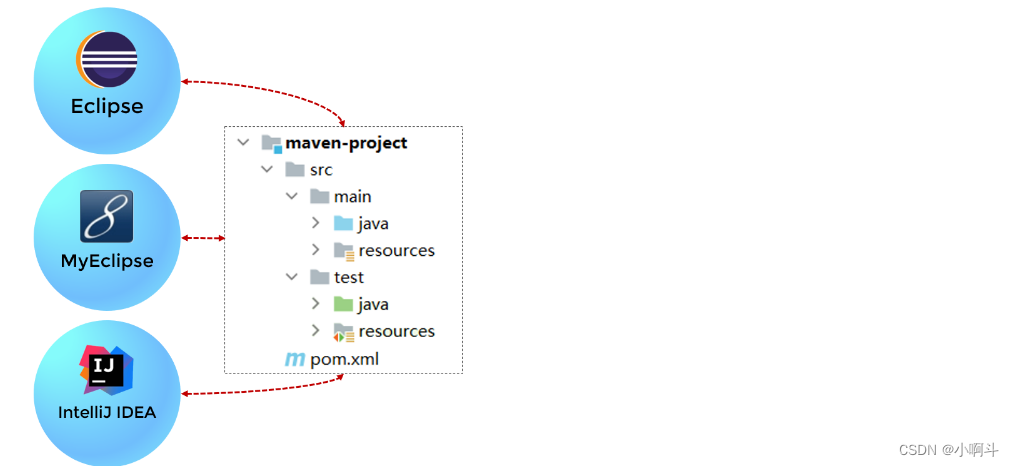
而在上面的maven项目的目录结构中,main目录下存放的是项目的源代码,test目录下存放的是项目的测试代码。 而无论是在main还是在test下,都有两个目录,一个是java,用来存放源代码文件;另一个是resources,用来存放配置文件。
最后呢,一句话总结一下什么是Maven。 Maven就是一款管理和构建java项目的工具。
Maven的内容,我们进行了分层的设计和讲解,分为两个部分:Maven核心和Maven进阶。 那今天,我们先来讲解Maven核心部分的内容,在Web开发的最后,我们再来讲解Maven进阶部分的内容。
2. Maven概述
2.1 Maven安装
认识了Maven后,我们就要开始使用Maven了,那么首先我们要进行Maven的下载与安装。
2.1.1 下载
下载地址:Maven – Download Apache Maven
在提供的资料中,已经提供了下载好的安装包。如下:

2.1.2 安装步骤
Maven安装配置步骤:
-
解压安装
-
配置仓库
-
配置阿里云私服
-
配置Maven环境变量
1). 解压 apache-maven-3.9.4-bin.zip(解压即安装)
建议解压到没有中文、特殊字符的路径下。如课程中解压到
E:\develop下。
解压缩后的目录结构如下:
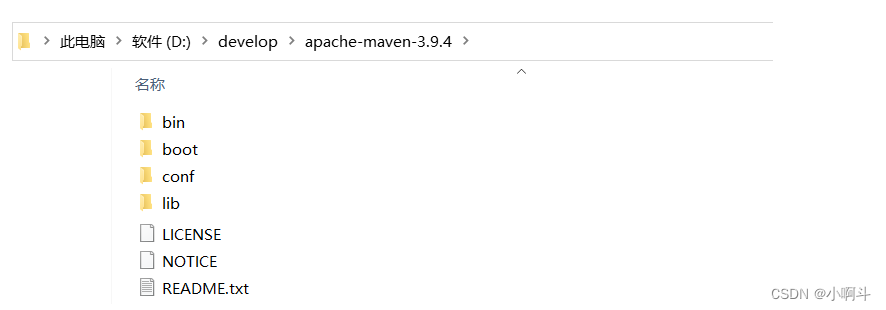
-
bin目录 : 存放的是可执行命令。(mvn 命令重点关注)
-
conf目录 :存放Maven的配置文件。(settings.xml配置文件后期需要修改)
-
lib目录 :存放Maven依赖的jar包。(Maven也是使用java开发的,所以它也依赖其他的jar包)
2). 配置本地仓库
2.1)、在自己计算机上新一个目录(本地仓库,用来存储jar包)
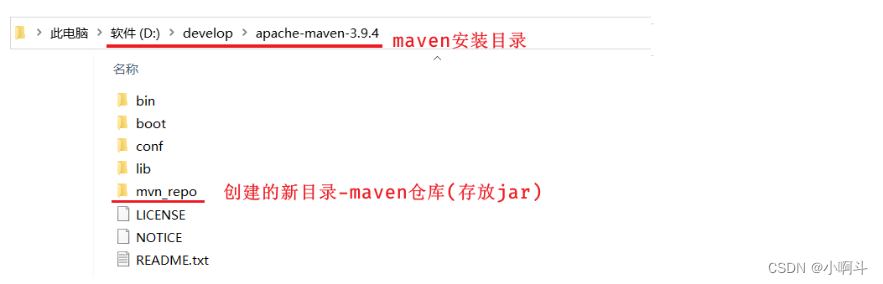
2.2)、进入到conf目录下修改settings.xml配置文件
1). 使用超级记事本软件,打开settings.xml文件,定位到53行
2). 复制<localRepository>标签,粘贴到注释的外面(55行)
3). 复制之前新建的用来存储jar包的路径,替换掉<localRepository>标签体内容
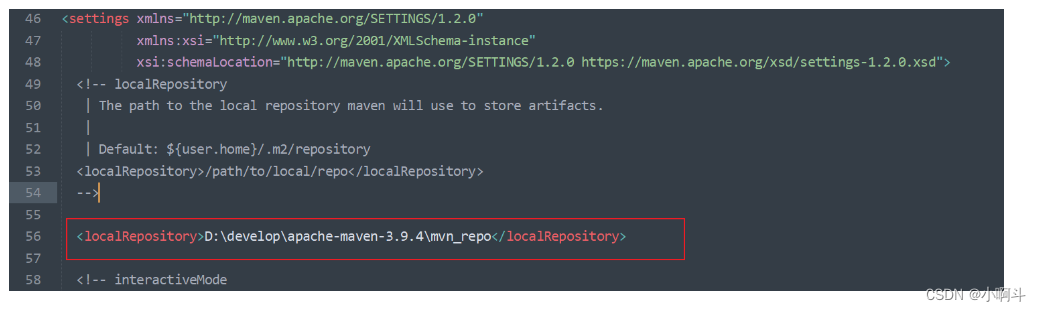
3). 配置阿里云私服
由于中央仓库在国外,所以下载jar包速度可能比较慢,而阿里公司提供了一个远程仓库,里面基本也都有开源项目的jar包。
进入到conf目录下修改settings.xml配置文件:
1). 使用超级记事本软件,打开settings.xml文件,定位到160行左右
2). 在<mirrors>标签下为其添加子标签<mirror>,内容如下:
<mirror>
<id>alimaven</id>
<name>aliyun maven</name>
<url>http://maven.aliyun.com/nexus/content/groups/public/</url>
<mirrorOf>central</mirrorOf>
</mirror>注意配置的位置,在<mirrors> ... </mirrors>中间添加配置。如下图所示:
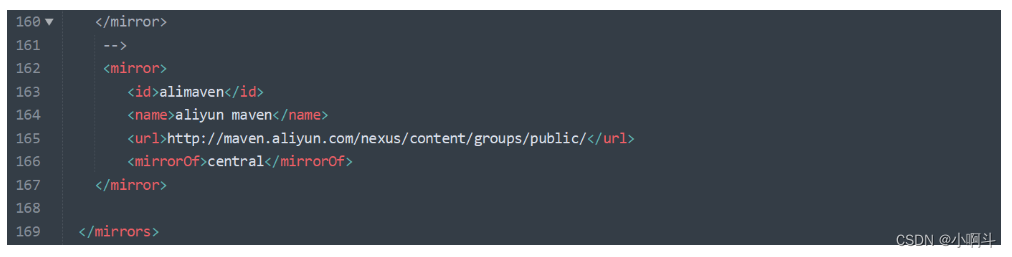
4). 配置环境变量
Maven环境变量的配置类似于JDK环境变量配置一样
1). 在系统变量处新建一个变量MAVEN_HOME
-
MAVEN_HOME环境变量的值,设置为maven的解压安装目录
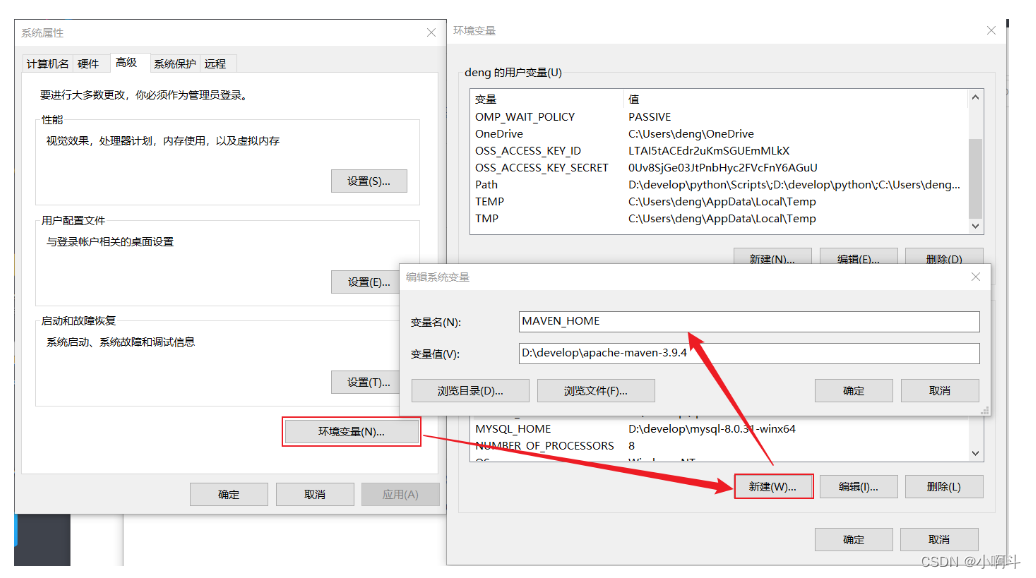
2). 在Path中进行配置
-
PATH环境变量的值,设置为:%MAVEN_HOME%\bin

3). 打开DOS命令提示符进行验证,出现如图所示表示安装成功
mvn -v
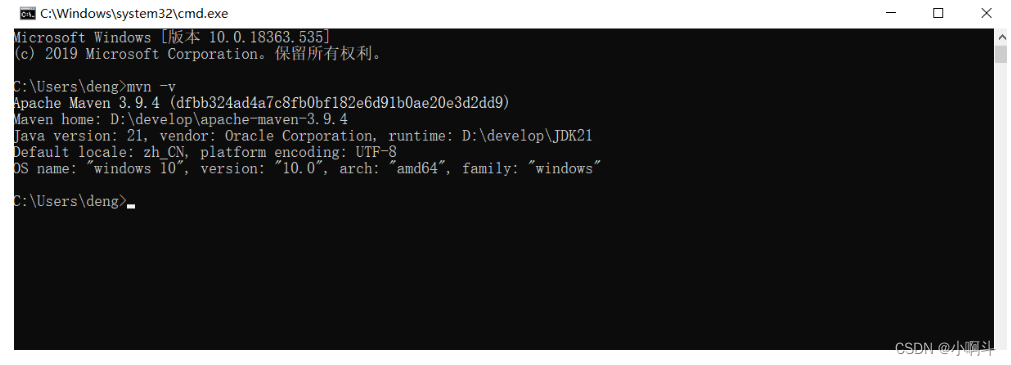
2.2 依赖下载原理
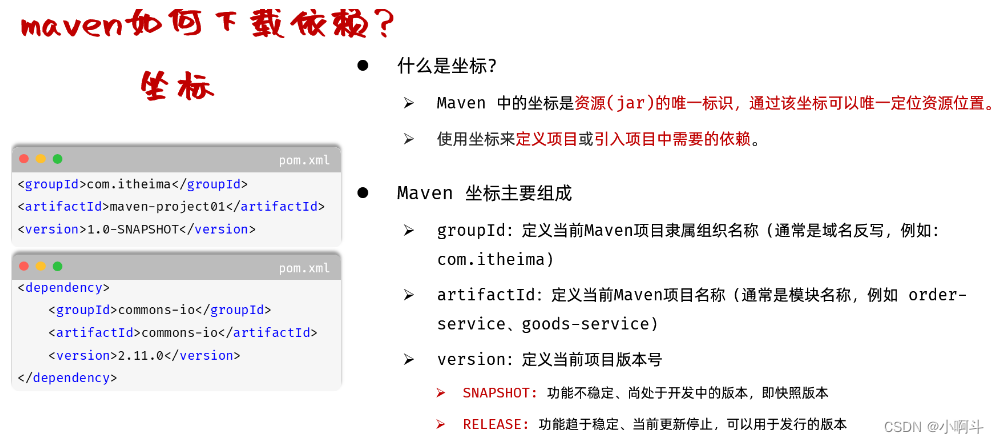
2.2.1 Maven坐标详解
注意:
上面所说的资源可以是插件、依赖、当前项目。
我们的项目如果被其他的项目依赖时,也是需要坐标来引入的。
2.2.2 Maven项目对象模型
-
项目对象模型 (Project Object Model)
-
依赖管理模型(Dependency)
-
构建生命周期/阶段(Build lifecycle & phases)
1). 构建生命周期/阶段(Build lifecycle & phases)

以上图中紫色框起来的部分,就是用来完成标准化构建流程 。当我们需要编译,Maven提供了一个编译插件供我们使用;当我们需要打包,Maven就提供了一个打包插件供我们使用等。
2). 项目对象模型 (Project Object Model)
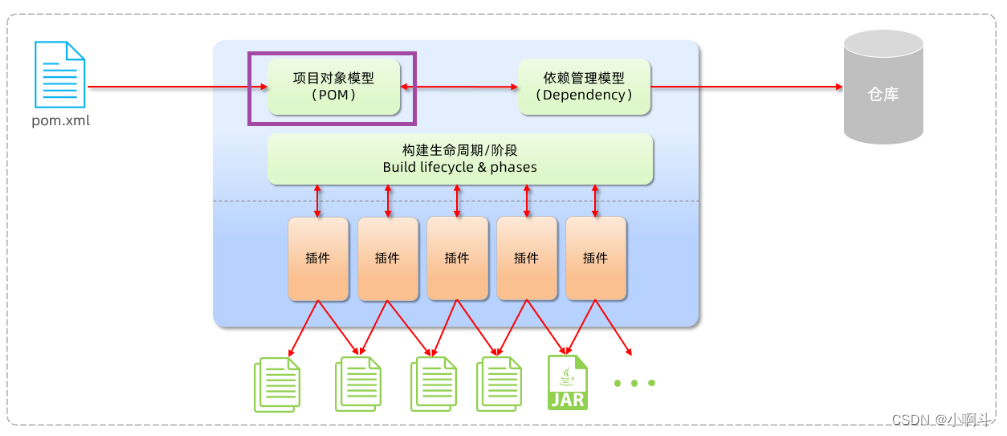
以上图中紫色框起来的部分属于项目对象模型,就是将我们自己的项目抽象成一个对象模型,有自己专属的坐标,如下图所示是一个Maven项目:
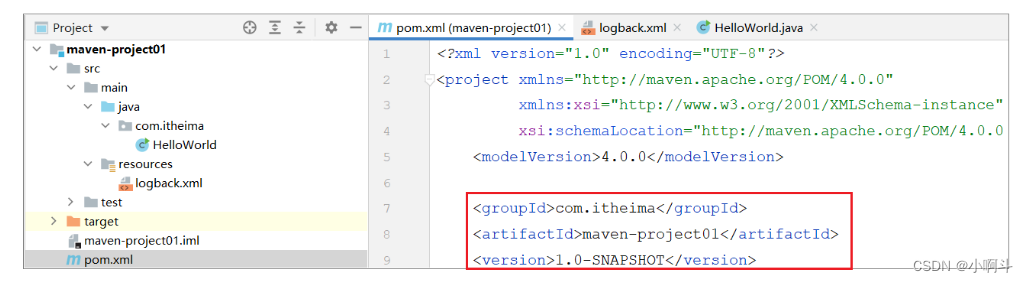
坐标,就是资源(jar包)的唯一标识,通过坐标可以定位到所需资源(jar包)位置

3). 依赖管理模型(Dependency)
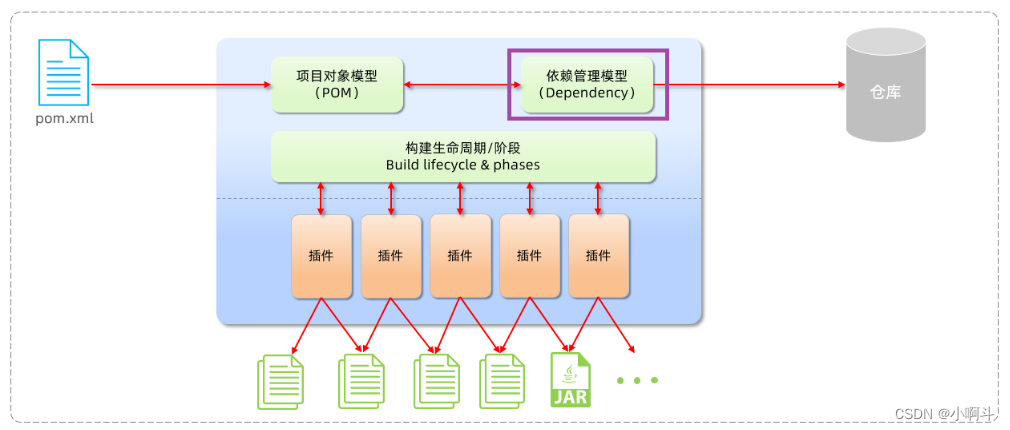
以上图中紫色框起来的部分属于依赖管理模型,是使用坐标来描述当前项目依赖哪些第三方jar包
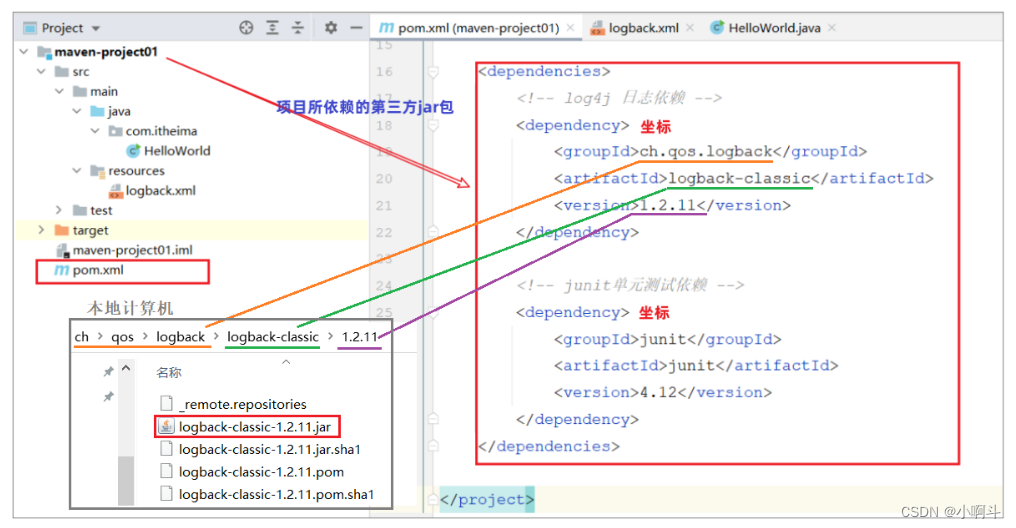
之前我们项目中需要jar包时,直接就把jar包复制到项目下的lib目录,而现在书写在pom.xml文件中的坐标又是怎么能找到所要的jar包文件的呢?
答案:Maven仓库
2.2.3 Maven仓库
仓库:用于存储资源,管理各种jar包
仓库的本质就是一个目录(文件夹),这个目录被用来存储开发中所有依赖(就是jar包)和插件
Maven仓库分为:
-
本地仓库:自己计算机上的一个目录(用来存储jar包)
-
中央仓库:由Maven团队维护的全球唯一的。仓库地址:Central Repository:
-
远程仓库(私服):一般由公司团队搭建的私有仓库

当项目中使用坐标引入对应依赖jar包后,首先会查找本地仓库中是否有对应的jar包
-
如果有,则在项目直接引用
-
如果没有,则去中央仓库中下载对应的jar包到本地仓库
如果还可以搭建远程仓库(私服),将来jar包的查找顺序则变为: 本地仓库 --> 远程仓库--> 中央仓库
3. IDEA集成Maven
我们要想在IDEA中使用Maven进行项目构建,就需要在IDEA中集成Maven
3.1 配置Maven环境
3.1.2 全局设置
1、进入到IDEA欢迎页面
-
选择 IDEA中 File => close project
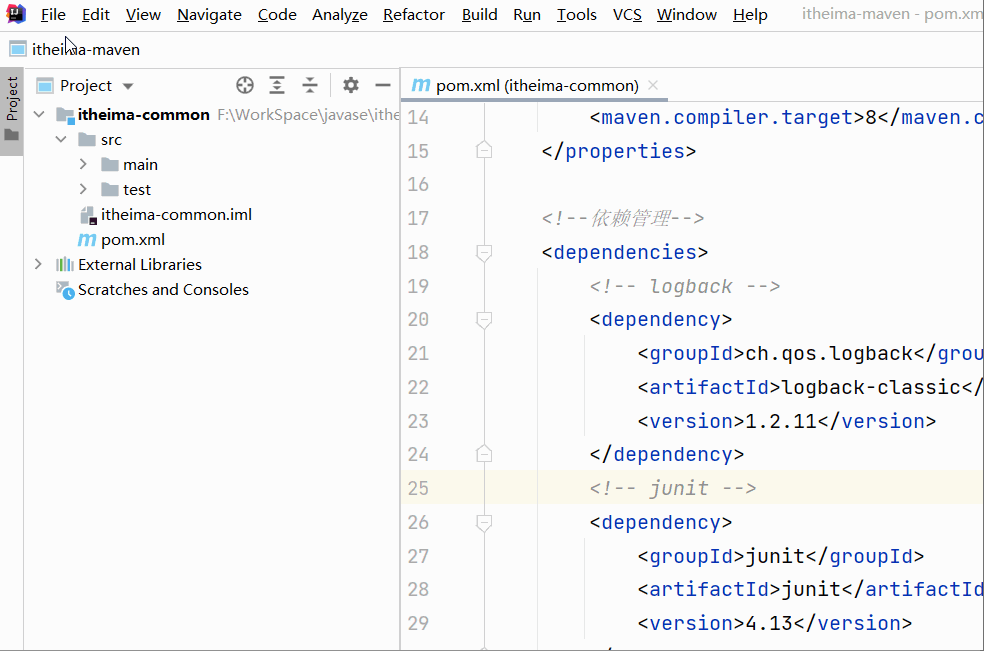
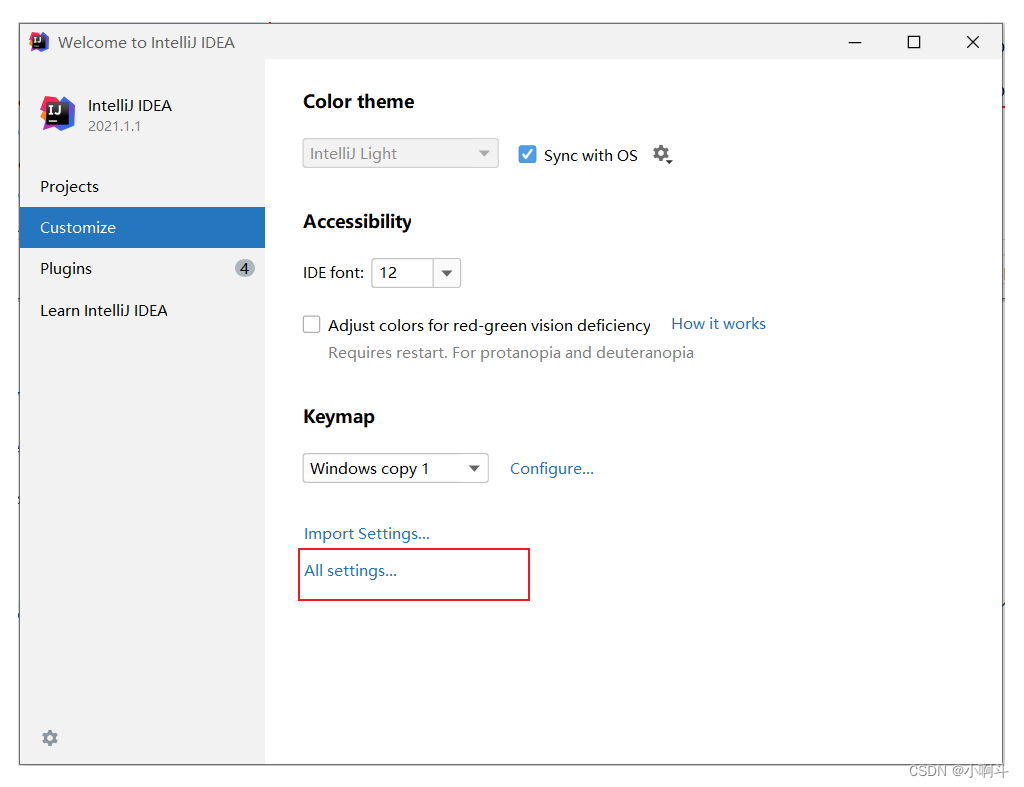
2、打开 All settings , 选择 Build,Execution,Deployment => Build Tools => Maven
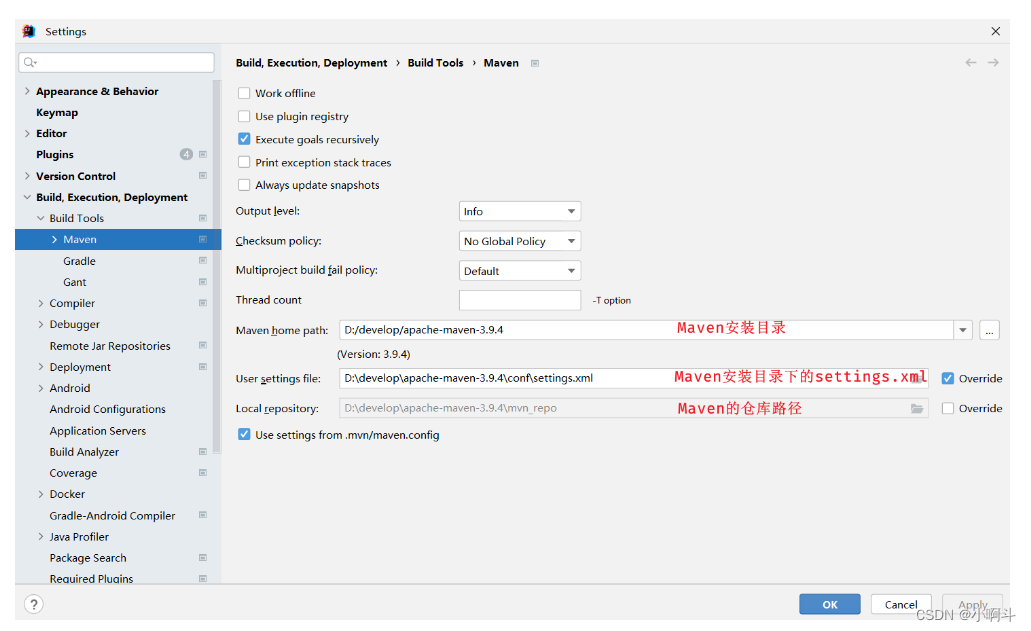
3、配置工程的编译版本为17
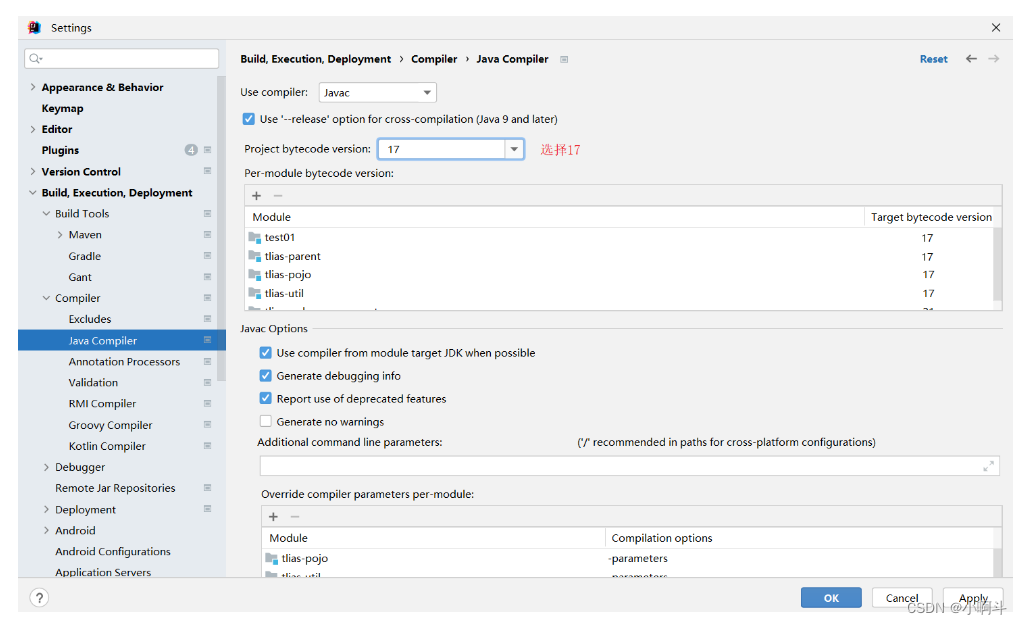
这里所设置的maven的环境信息,并未指定任何一个project,此时设置的信息就属于全局配置信息。 以后,我们再创建project,默认就是使用我们全局配置的信息。
3.2 Maven项目
3.2.1 创建Maven项目
1、创建一个空项目
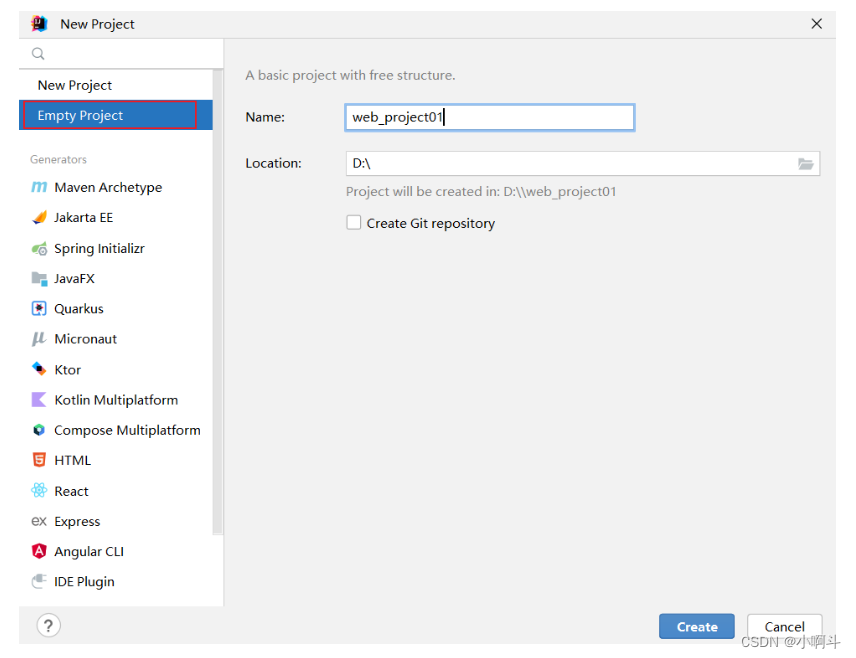
2、创建模块,选择Java语言,选择Maven。 填写模块的基本信息
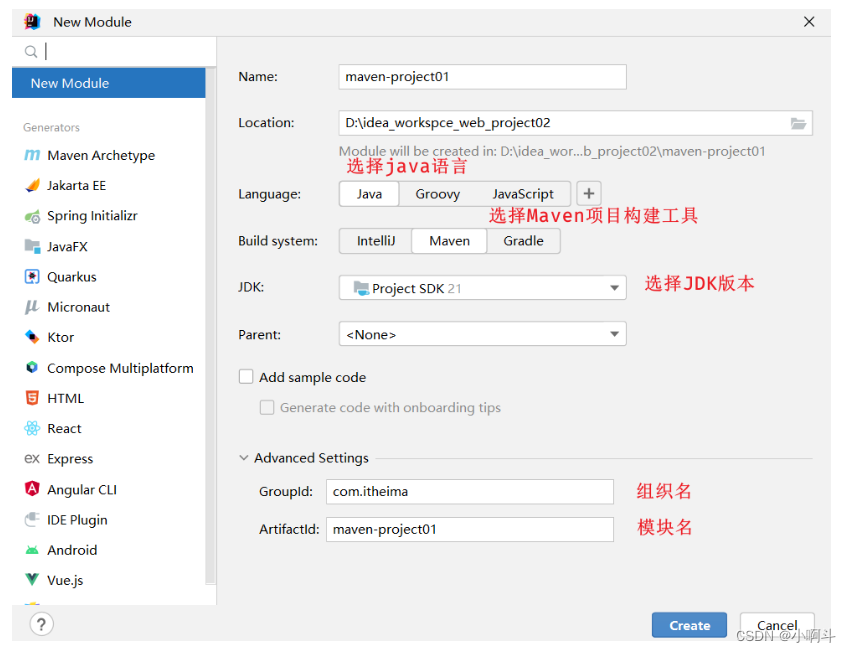
3.2.2 POM配置详解
POM (Project Object Model) :指的是项目对象模型,用来描述当前的maven项目。
-
使用pom.xml文件来实现
pom.xml文件:
<?xml version="1.0" encoding="UTF-8"?>
<project xmlns="http://maven.apache.org/POM/4.0.0"
xmlns:xsi="http://www.w3.org/2001/XMLSchema-instance"
xsi:schemaLocation="http://maven.apache.org/POM/4.0.0 http://maven.apache.org/xsd/maven-4.0.0.xsd">
<!-- POM模型版本 -->
<modelVersion>4.0.0</modelVersion>
<!-- 当前项目坐标 -->
<groupId>com.itheima</groupId>
<artifactId>maven_project1</artifactId>
<version>1.0-SNAPSHOT</version>
<!-- 打包方式 -->
<packaging>jar</packaging>
</project>pom文件详解:
-
<project>:pom文件的根标签,表示当前maven项目 -
<modelVersion>:声明项目描述遵循哪一个POM模型版本-
虽然模型本身的版本很少改变,但它仍然是必不可少的。目前POM模型版本是4.0.0
-
-
坐标 :
<groupId>、<artifactId>、<version>-
定位项目在本地仓库中的位置,由以上三个标签组成一个坐标
-
-
<packaging>:maven项目的打包方式,通常设置为jar或war(默认值:jar)
3.2.3 依赖配置
依赖:指当前项目运行所需要的jar包。一个项目中可以引入多个依赖:
例如:在当前工程中,我们需要用到logback来记录日志,此时就可以在maven工程的pom.xml文件中,引入logback的依赖。具体步骤如下:
-
在pom.xml中编写
<dependencies>标签 -
在
<dependencies>标签中使用<dependency>引入坐标 -
定义坐标的 groupId、artifactId、version
<dependencies>
<!-- 依赖 : commons-io -->
<dependency>
<groupId>commons-io</groupId>
<artifactId>commons-io</artifactId>
<version>2.11.0</version>
</dependency>
</dependencies>-
点击刷新按钮,引入最新加入的坐标
刷新依赖:保证每一次引入新的依赖,或者修改现有的依赖配置,都可以加入最新的坐标
注意事项:
如果引入的依赖,在本地仓库中不存在,将会连接远程仓库 / 中央仓库,然后下载依赖(这个过程会比较耗时,耐心等待)
如果不知道依赖的坐标信息,可以到mvn的中央仓库(https://mvnrepository.com/)中搜索
添加依赖的几种方式:
-
利用中央仓库搜索的依赖坐标
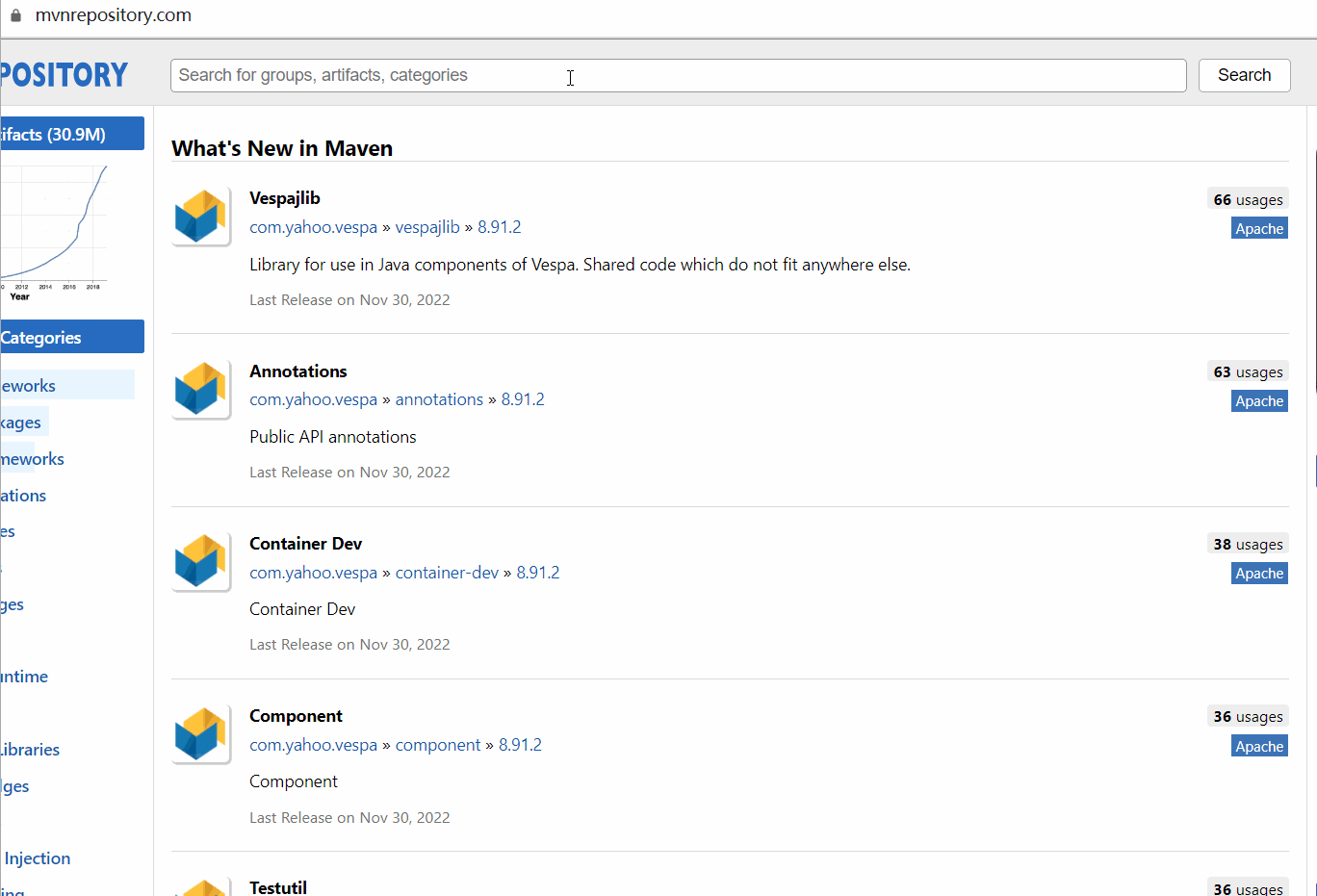
-
利用IDEA工具搜索依赖

-
熟练上手maven后,快速导入依赖
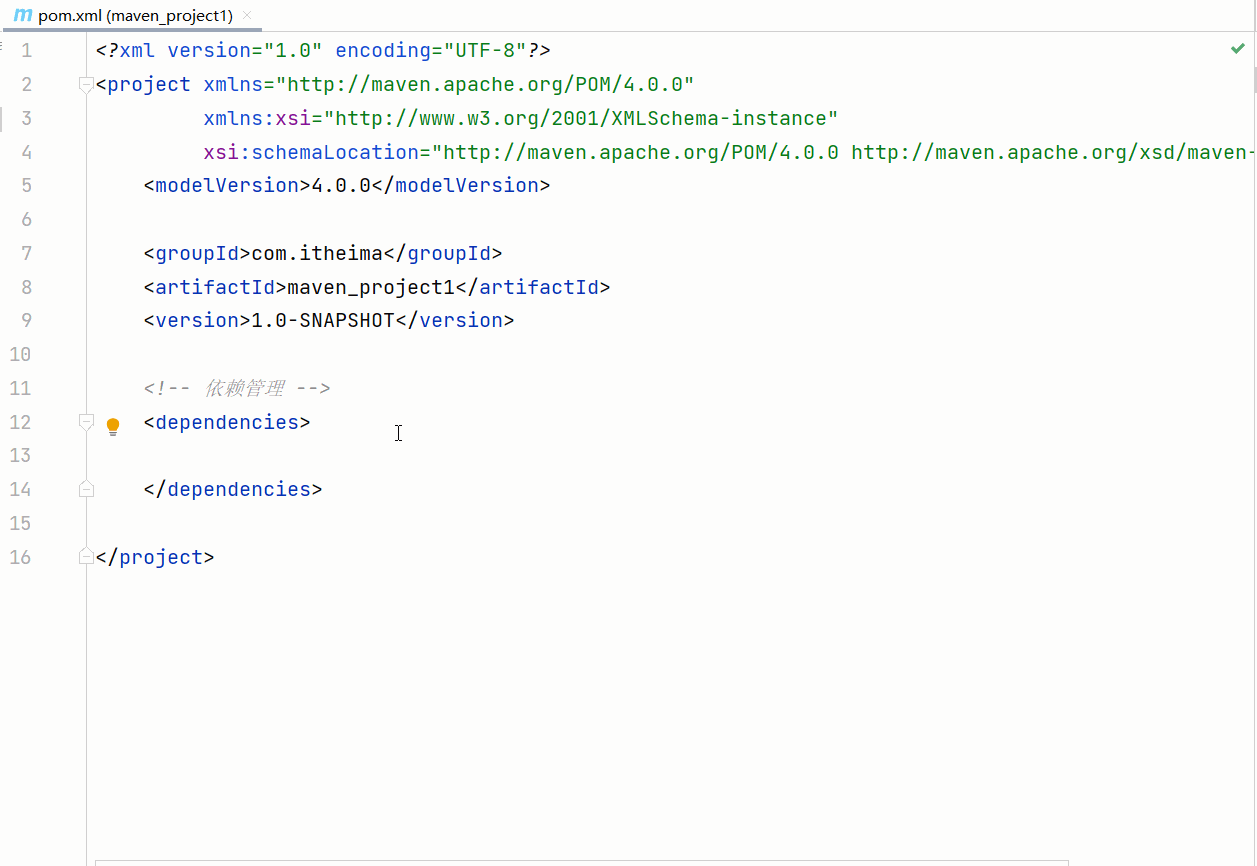
4、在Maven工程下,创建HelloWorld类

Maven项目的目录结构:
maven-project01 |--- src (源代码目录和测试代码目录) |--- main (源代码目录) |--- java (源代码java文件目录) |--- resources (源代码配置文件目录) |--- test (测试代码目录) |--- java (测试代码java目录) |--- resources (测试代码配置文件目录) |--- target (编译、打包生成文件存放目录)
5、编写 HelloWorld,并运行
public class HelloWorld {
public static void main(String[] args) {
System.out.println("Hello Maven ...");
}
}3.3 导入Maven项目
方式1
打开IDEA,选择 File -> Project Structure -> Modules -> Import Module -> 选择maven项目的pom.xml
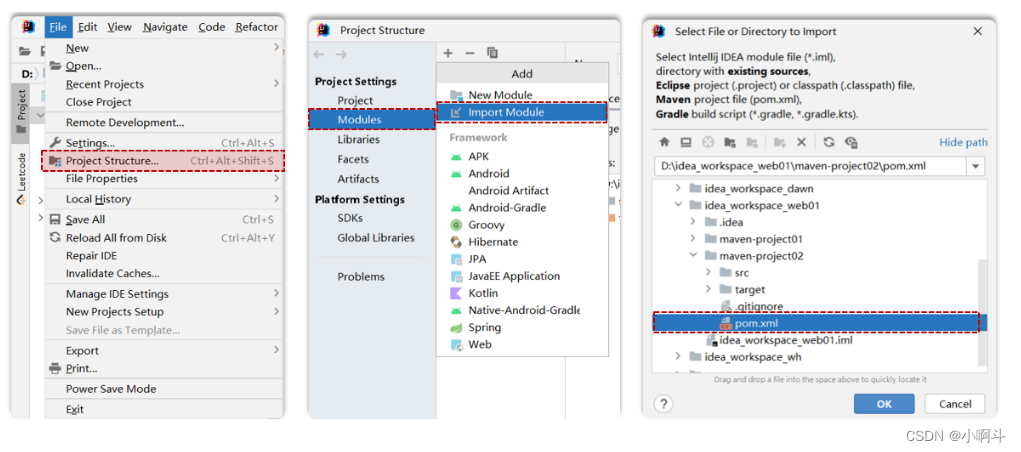
说明:如果没有Maven面板,选择 View => Appearance => Tool Window Bars
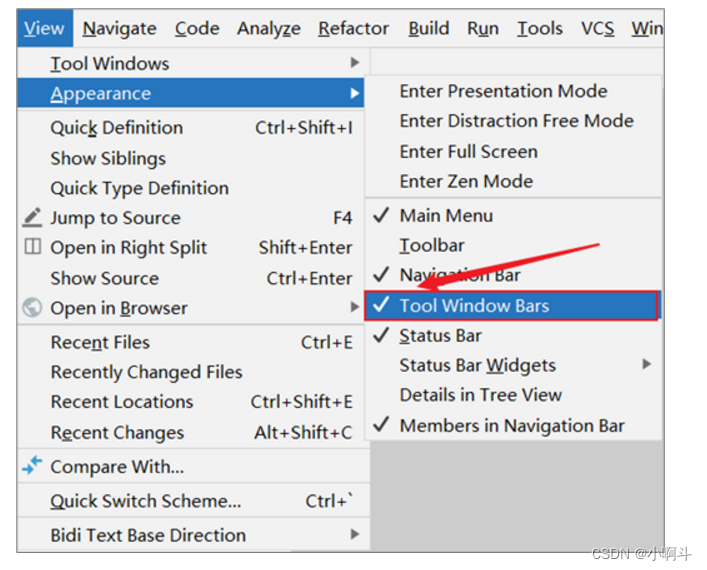
-
方式2
Maven面板 -> +(Add Maven Projects) -> 选择maven项目的pom.xml
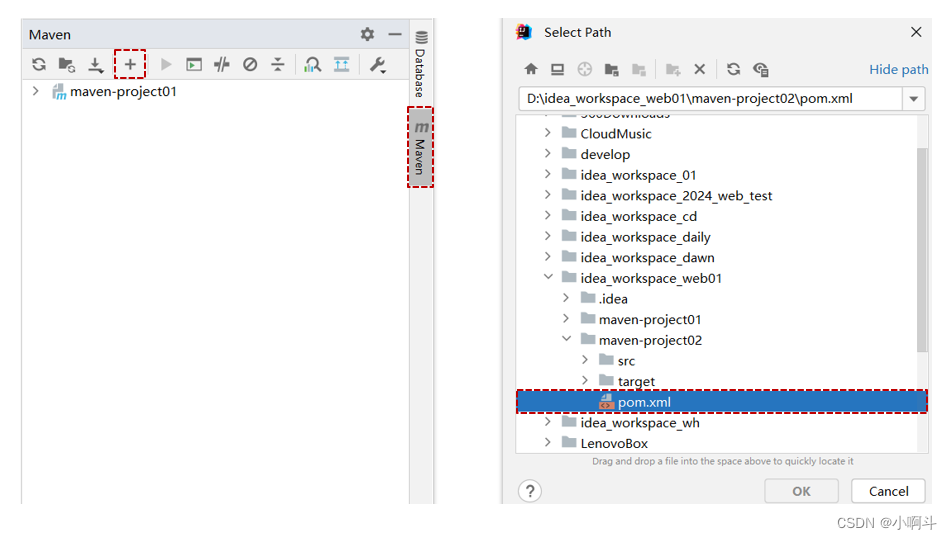
4. 依赖管理
4.2 依赖传递
4.2.1 依赖具有传递性
早期我们没有使用maven时,向项目中添加依赖的jar包,需要把所有的jar包都复制到项目工程下。如下图所示,需要logback-classic时,由于logback-classic又依赖了logback-core和slf4j,所以必须把这3个jar包全部复制到项目工程下
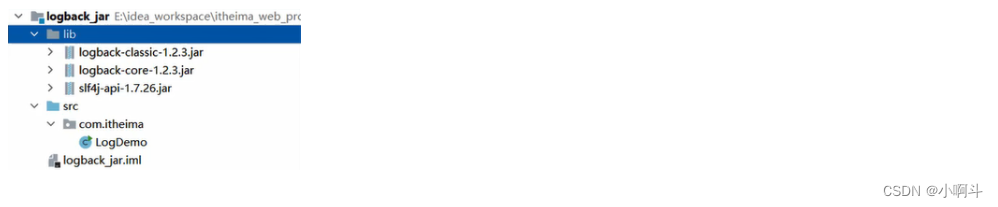
我们现在使用了maven,当项目中需要使用logback-classic时,只需要在pom.xml配置文件中,添加logback-classic的依赖坐标即可。
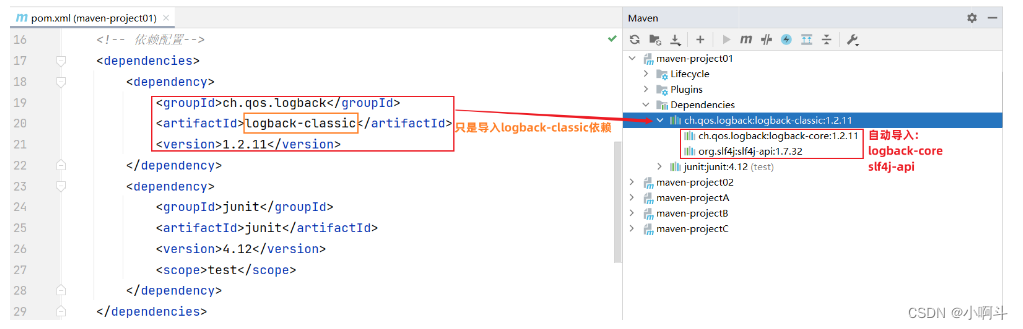
在pom.xml文件中只添加了logback-classic依赖,但由于maven的依赖具有传递性,所以会自动把所依赖的其他jar包也一起导入。
依赖传递可以分为:
-
直接依赖:在当前项目中通过依赖配置建立的依赖关系
-
间接依赖:被依赖的资源如果依赖其他资源,当前项目间接依赖其他资源
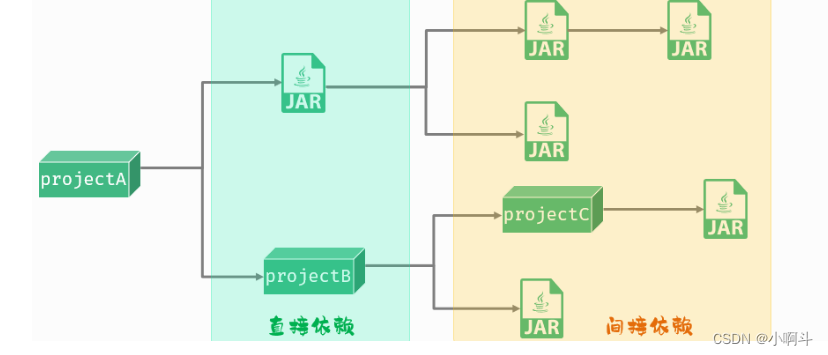
比如以上图中:
-
projectA依赖了projectB。对于projectA 来说,projectB 就是直接依赖 。
-
而projectB依赖了projectC及其他jar包。 那么此时,在projectA中也会将projectC的依赖传递下来 。对于projectA 来说,projectC就是间接依赖。
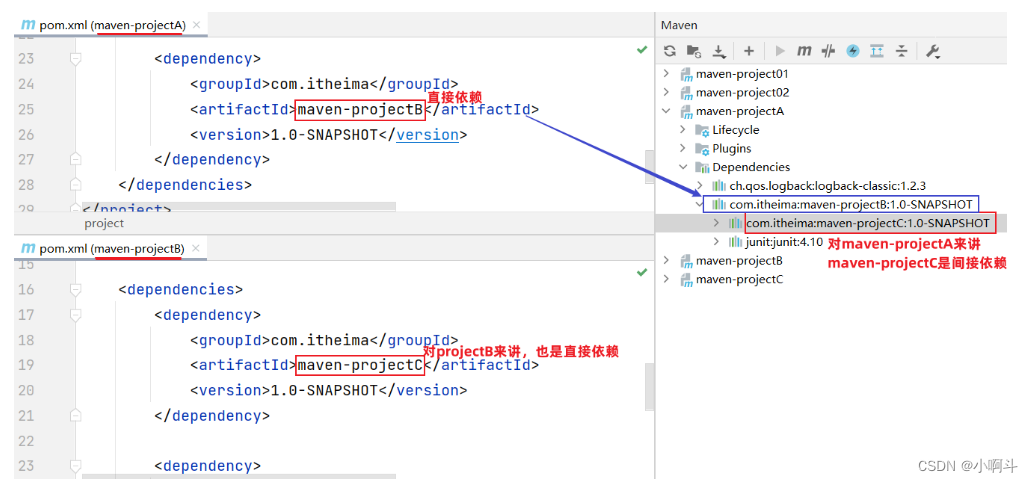
4.2.2 排除依赖
问题:之前我们讲了依赖具有传递性。那么A依赖B,B依赖C,如果A不想将C依赖进来,是否可以做到?
答案:在maven项目中,我们可以通过排除依赖来实现。
什么是排除依赖?
-
排除依赖:指主动断开依赖的资源。(被排除的资源无需指定版本)
<dependency>
<groupId>com.itheima</groupId>
<artifactId>maven-projectB</artifactId>
<version>1.0-SNAPSHOT</version>
<!--排除依赖, 主动断开依赖的资源-->
<exclusions>
<exclusion>
<groupId>junit</groupId>
<artifactId>junit</artifactId>
</exclusion>
</exclusions>
</dependency>依赖排除示例:
-
maven-projectA依赖了maven-projectB,maven-projectB依赖了Junit。基于依赖的传递性,所以maven-projectA也依赖了Junit
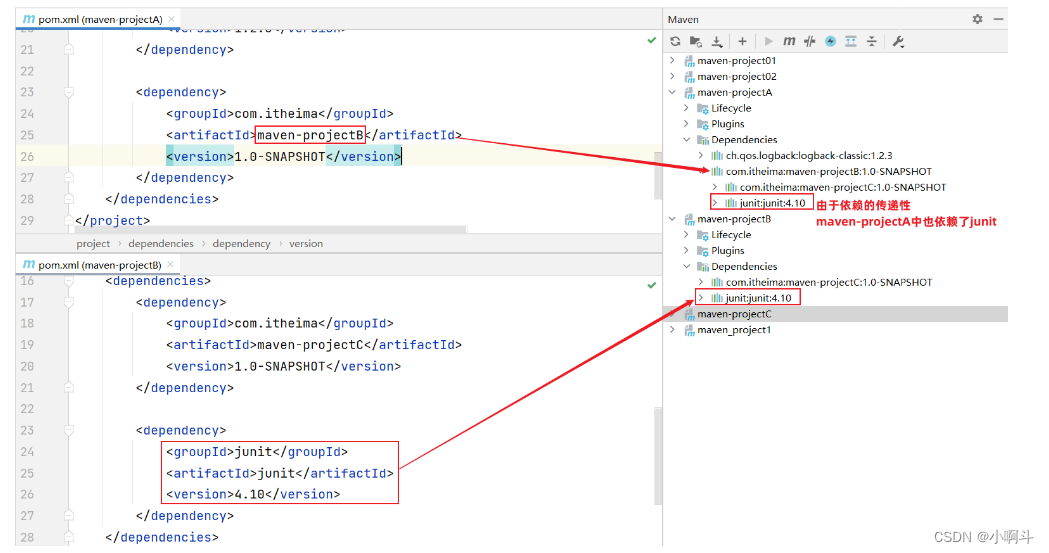
-
使用排除依赖后
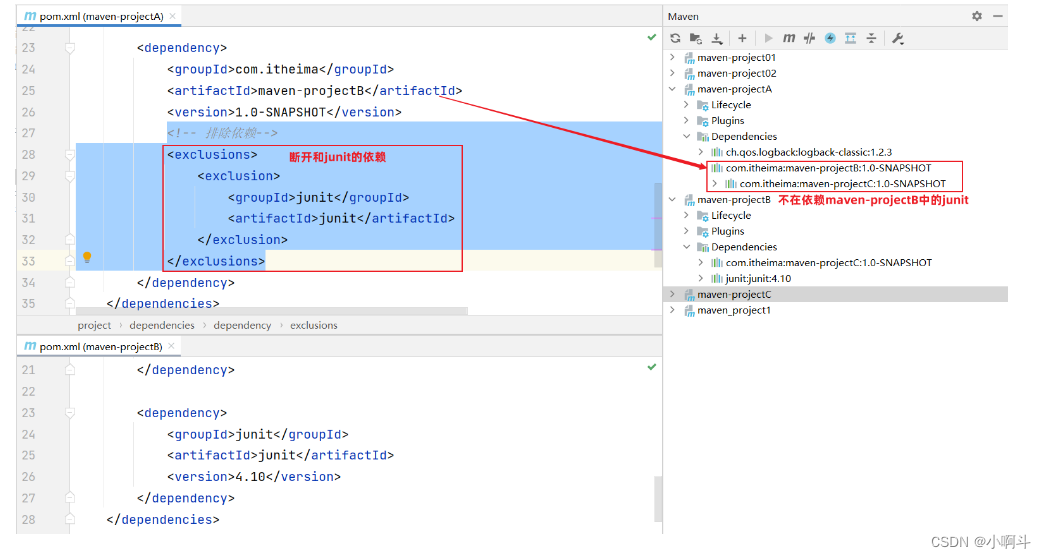
4.3 生命周期
4.3.1 介绍
Maven的生命周期就是为了对所有的构建过程进行抽象和统一。 描述了一次项目构建,经历哪些阶段。
在Maven出现之前,项目构建的生命周期就已经存在,软件开发人员每天都在对项目进行清理,编译,测试及部署。虽然大家都在不停地做构建工作,但公司和公司间、项目和项目间,往往使用不同的方式做类似的工作。
Maven从大量项目和构建工具中学习和反思,然后总结了一套高度完美的,易扩展的项目构建生命周期。这个生命周期包含了项目的清理,初始化,编译,测试,打包,集成测试,验证,部署和站点生成等几乎所有构建步骤。
Maven对项目构建的生命周期划分为3套(相互独立):

-
clean:清理工作。
-
default:核心工作。如:编译、测试、打包、安装、部署等。
-
site:生成报告、发布站点等。
三套生命周期又包含哪些具体的阶段呢, 我们来看下面这幅图:
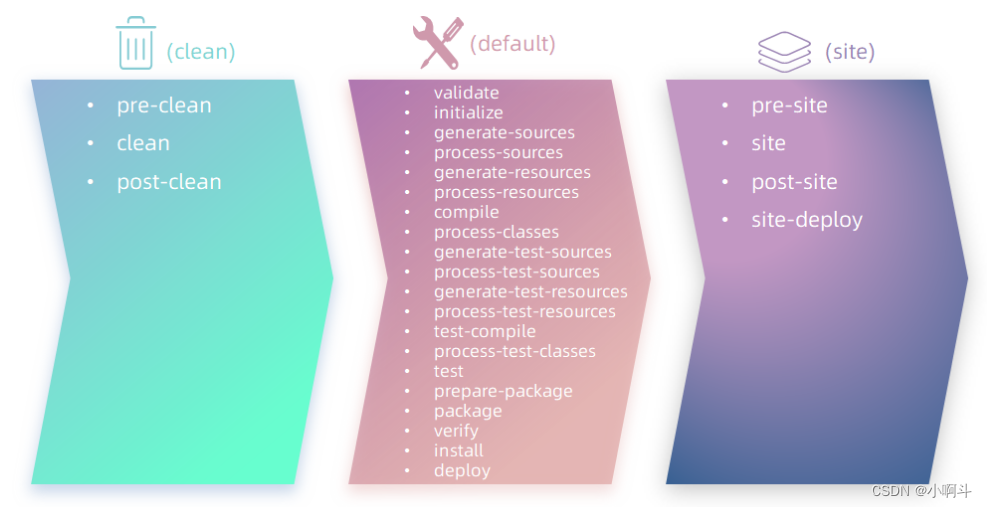
我们看到这三套生命周期,里面有很多很多的阶段,这么多生命周期阶段,其实我们常用的并不多,主要关注以下几个:
• clean:移除上一次构建生成的文件
• compile:编译项目源代码
• test:使用合适的单元测试框架运行测试(junit)
• package:将编译后的文件打包,如:jar、war等
• install:安装项目到本地仓库
Maven的生命周期是抽象的,这意味着生命周期本身不做任何实际工作。在Maven的设计中,实际任务(如源代码编译)都交由插件来完成。
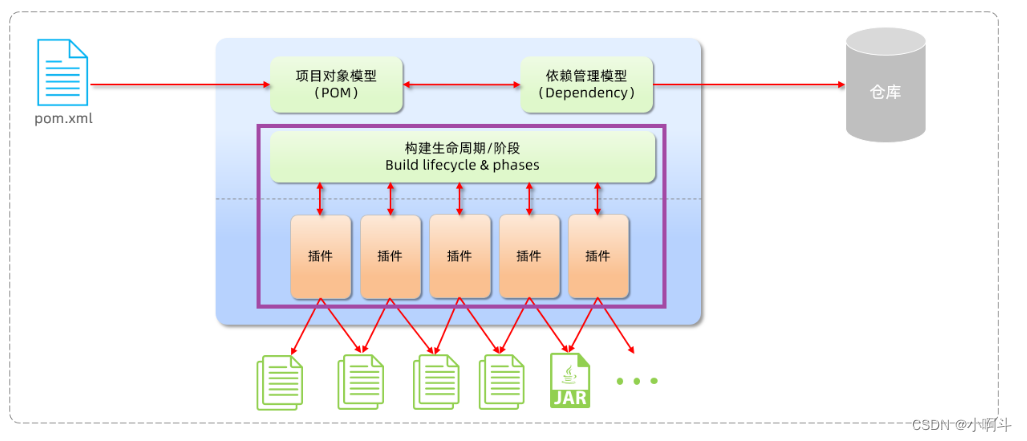
IDEA工具为了方便程序员使用maven生命周期,在右侧的maven工具栏中,已给出快速访问通道
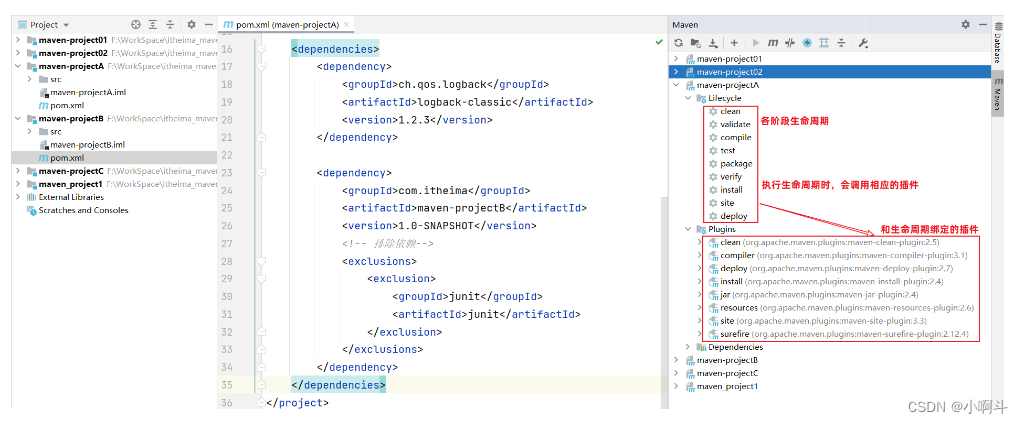
生命周期的顺序是:clean --> validate --> compile --> test --> package --> verify --> install --> site --> deploy
我们需要关注的就是:clean --> compile --> test --> package --> install
说明:在同一套生命周期中,我们在执行后面的生命周期时,前面的生命周期都会执行。
思考:当运行package生命周期时,clean、compile生命周期会不会运行?
clean不会运行,compile会运行。 因为compile与package属于同一套生命周期,而clean与package不属于同一套生命周期。
4.3.2 执行
在日常开发中,当我们要执行指定的生命周期时,有两种执行方式:
-
在idea工具右侧的maven工具栏中,选择对应的生命周期,双击执行
-
在DOS命令行中,通过maven命令执行
方式一:在idea中执行生命周期
-
选择对应的生命周期,双击执行
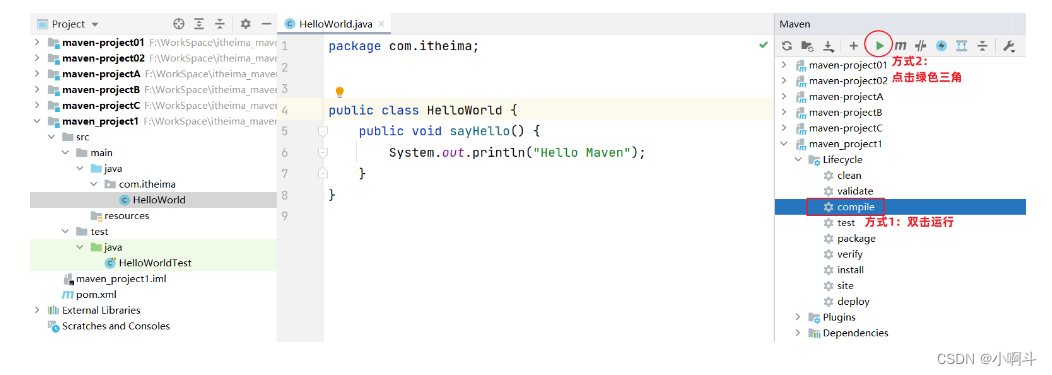
compile:
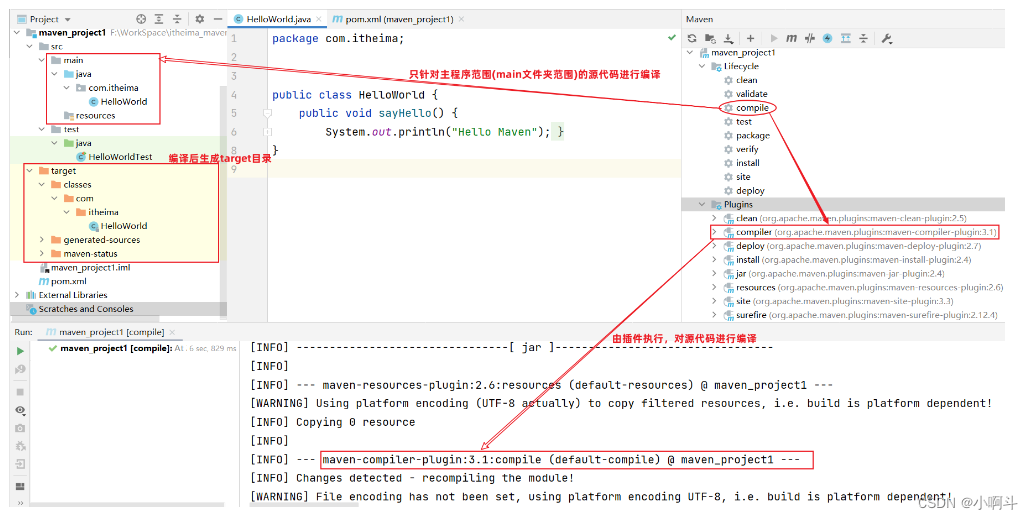
test:
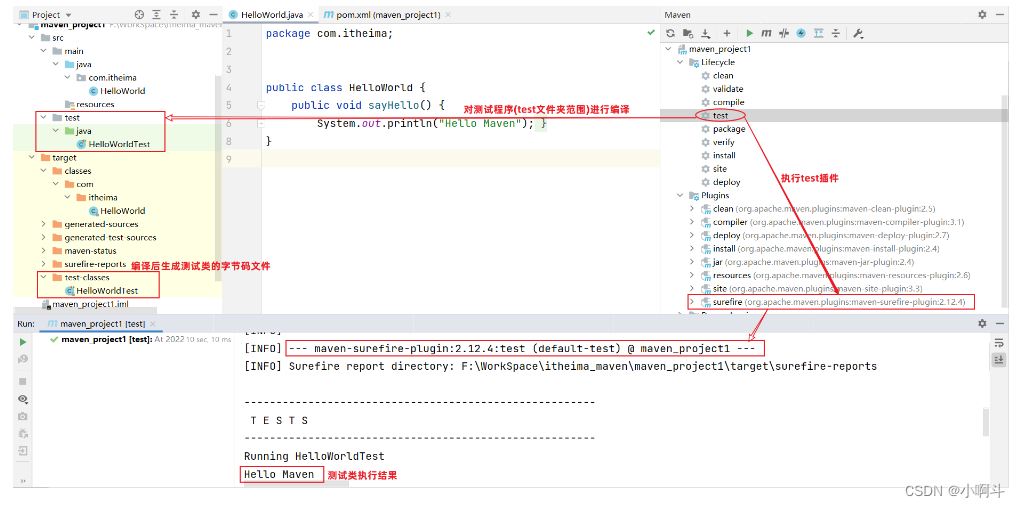
package:
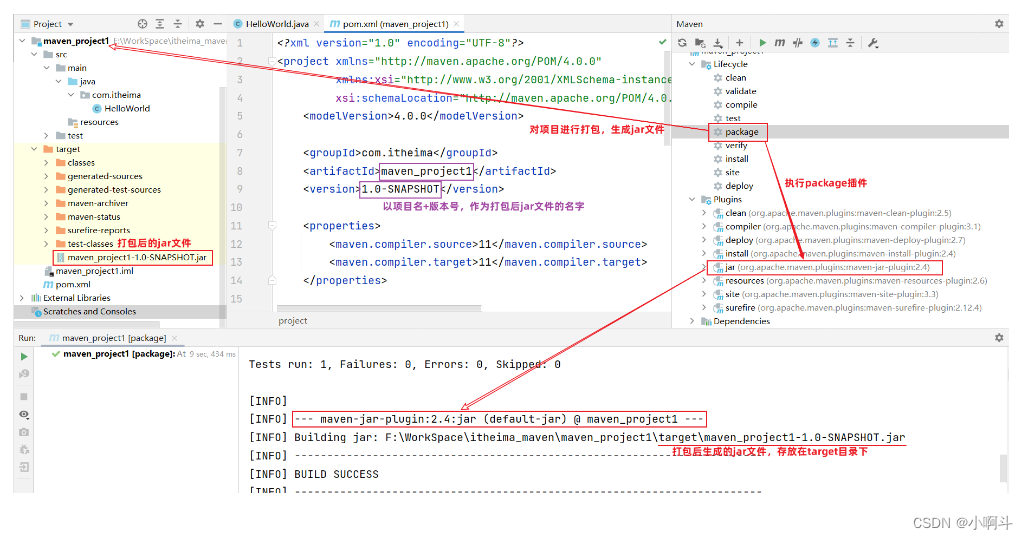
... ...
方式二:在命令行中执行生命周期
-
进入到DOS命令行
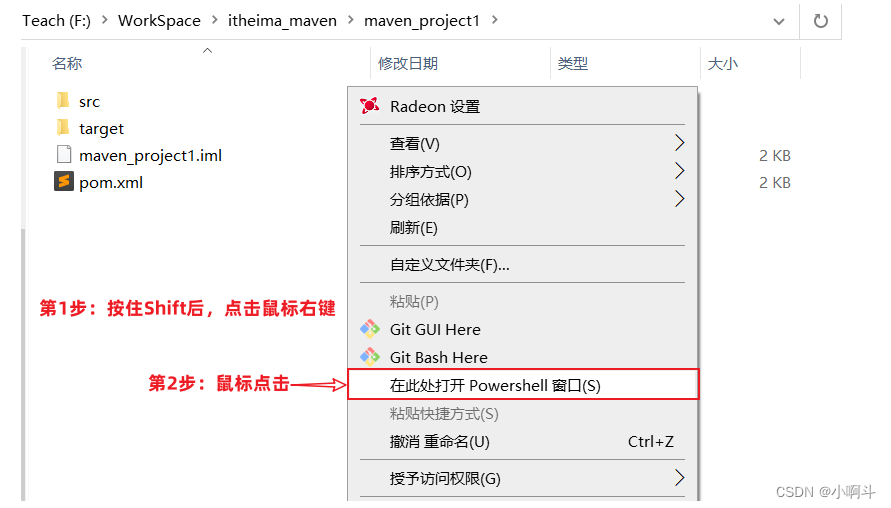
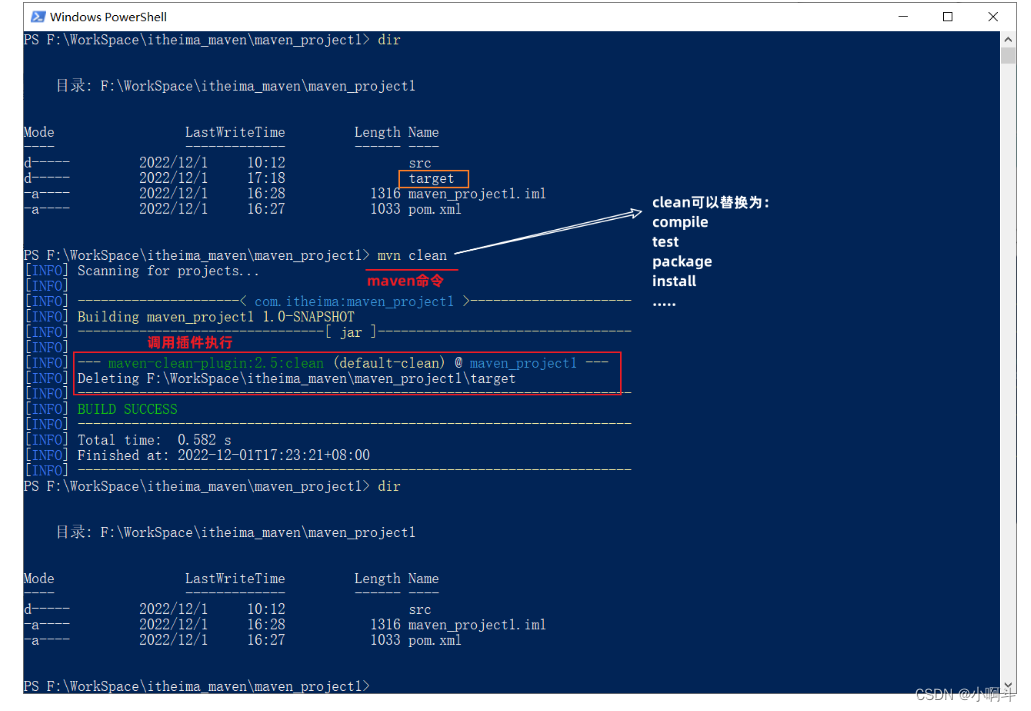
5. 单元测试
5.1 介绍
-
测试:是一种用来促进鉴定软件的正确性、完整性、安全性和质量的过程。
-
阶段划分:单元测试、集成测试、系统测试、验收测试。
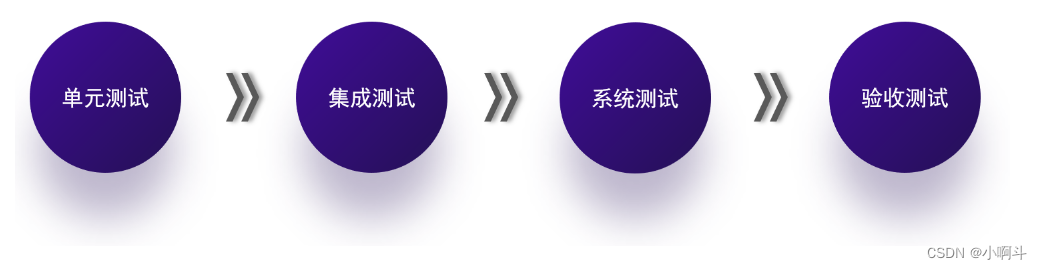
1). 单元测试
介绍:对软件的基本组成单位进行测试,最小测试单位。
目的:检验软件基本组成单位的正确性。
测试人员:开发人员
2). 集成测试
介绍:将已分别通过测试的单元,按设计要求组合成系统或子系统,再进行的测试。
目的:检查单元之间的协作是否正确。
测试人员:开发人员
3). 系统测试
介绍:对已经集成好的软件系统进行彻底的测试。
目的:验证软件系统的正确性、性能是否满足指定的要求。
测试人员:测试人员
4). 验收测试
介绍:交付测试,是针对用户需求、业务流程进行的正式的测试。
目的:验证软件系统是否满足验收标准。
测试人员:客户/需求方
-
测试方法:白盒测试、黑盒测试 及 灰盒测试。
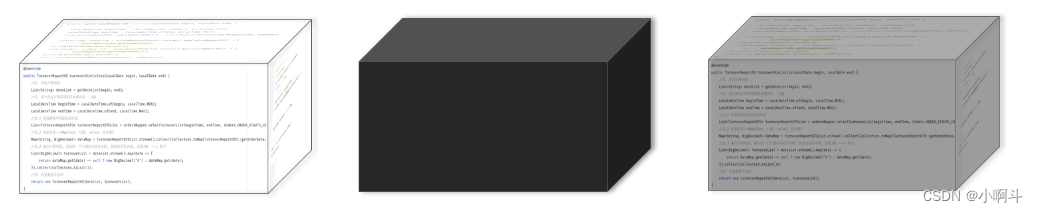
1). 白盒测试
清楚软件内部结构、代码逻辑。
用于验证代码、逻辑正确性。
2). 黑盒测试
不清楚软件内部结构、代码逻辑。
用于验证软件的功能、兼容性、验收测试等方面。
3). 灰盒测试
结合了白盒测试和黑盒测试的特点,既关注软件的内部结构又考虑外部表现(功能)。
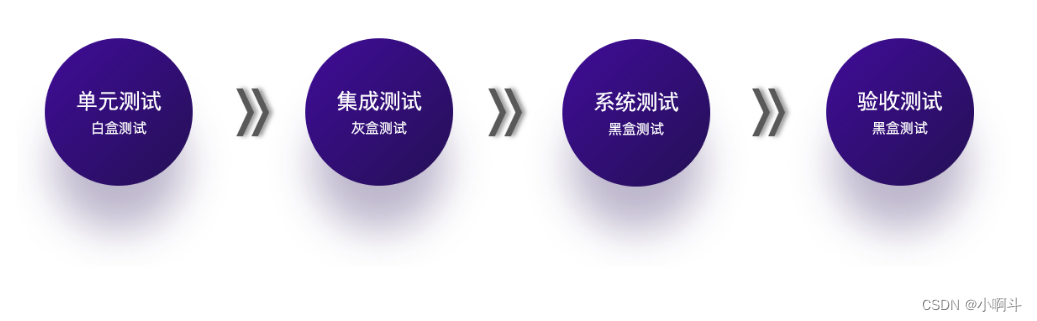
5.2 Junit快速入门
5.2.1 单元测试
-
单元测试:就是针对最小的功能单元(方法),编写测试代码对其正确性进行测试。
-
JUnit:最流行的Java测试框架之一,提供了一些功能,方便程序进行单元测试(第三方公司提供)。
在之前的课程中,我们进行程序的测试 ,都是main方法中进行测试 。如下图所示:

通过main方法是可以进行测试的,可以测试程序是否正常运行。但是main方法进行测试时,会存在如下问题:
-
测试代码与源代码未分开,难维护。
-
一个方法测试失败,影响后面方法。
-
无法自动化测试,得到测试报告。
而如果我们使用了JUnit单元测试框架进行测试,将会有以下优势:
-
测试代码与源代码分开,便于维护。
-
可根据需要进行自动化测试。
-
可自动分析测试结果,产出测试报告。

5.2.2 入门程序
需求:使用JUnit,对UserService中的业务方法进行单元测试,测试其正确性。
-
在
pom.xml中,引入JUnit的依赖。<!--Junit单元测试依赖--> <dependency> <groupId>org.junit.jupiter</groupId> <artifactId>junit-jupiter</artifactId> <version>5.9.1</version> <scope>test</scope> </dependency> -
在test/java目录下,创建测试类,并编写对应的测试方法,并在方法上声明@Test注解。
@Test public void testGetAge(){ Integer age = new UserService().getAge("110002200505091218"); System.out.println(age); } -
运行单元测试 (测试通过:绿色;测试失败:红色)。
测试通过显示<font color='gree'>绿色</font>
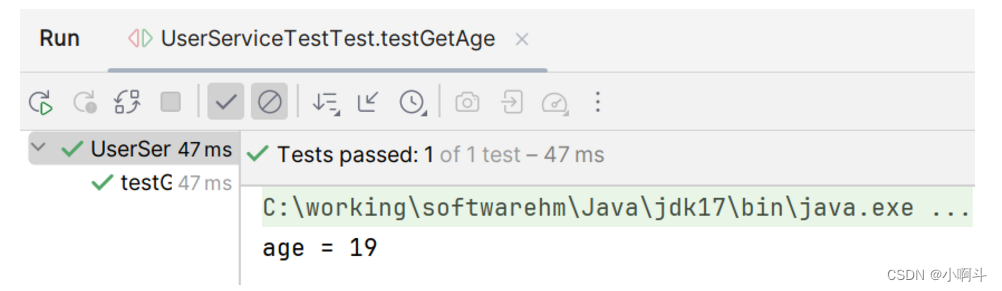
注意:
1. 测试类的命名规范为:XxxxTest 1. 测试方法的命名规范为:public void xxx(){...}
5.3 常见注解
在JUnit中还提供了一些注解,还增强其功能,常见的注解有以下几个:
| 注解 | 说明 | 备注 |
|---|---|---|
| @Test | 测试类中的方法用它修饰才能成为测试方法,才能启动执行 | 单元测试 |
| @BeforeEach | 用来修饰一个实例方法,该方法会在每一个测试方法执行之前执行一次。 | 初始化资源(准备工作) |
| @AfterEach | 用来修饰一个实例方法,该方法会在每一个测试方法执行之后执行一次。 | 释放资源(清理工作) |
| @BeforeAll | 用来修饰一个静态方法,该方法会在所有测试方法之前只执行一次。 | 初始化资源(准备工作) |
| @AfterAll | 用来修饰一个静态方法,该方法会在所有测试方法之后只执行一次。 | 释放资源(清理工作) |
| @ParameterizedTest | 参数化测试的注解 (可以让单个测试运行多次,每次运行时仅参数不同) | 用了该注解,就不需要@Test注解了 |
| @ValueSource | 参数化测试的参数来源,赋予测试方法参数 | 与参数化测试注解配合使用 |
| @DisplayName | 指定测试类、测试方法显示的名称 (默认为类名、方法名) |
演示 @BeforeEach,@AfterEach,@BeforeAll,@AfterAll 注解:
public class UserServiceTest {
@BeforeEach
public void testBefore(){
System.out.println("before...");
}
@AfterEach
public void testAfter(){
System.out.println("after...");
}
@BeforeAll //该方法必须被static修饰
public static void testBeforeAll(){
System.out.println("before all ...");
}
@AfterAll //该方法必须被static修饰
public static void testAfterAll(){
System.out.println("after all...");
}
@Test
public void testGetAge(){
Integer age = new UserService().getAge("110002200505091218");
System.out.println(age);
}
@Test
public void testGetGender(){
String gender = new UserService().getGender("612429198904201611");
System.out.println(gender);
}
} 输出结果如下:
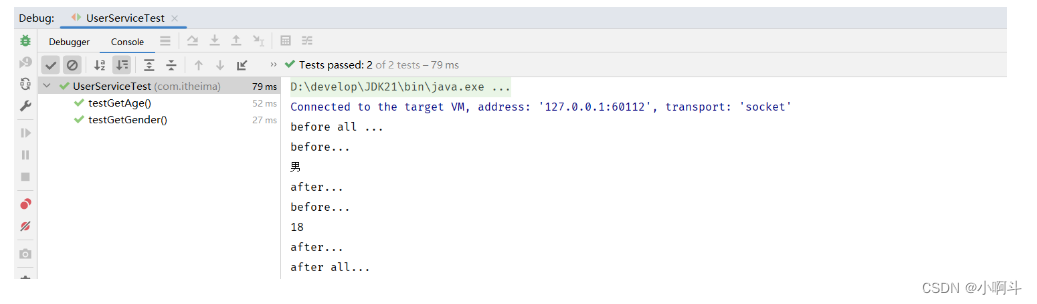
演示 @ParameterizedTest,@ValueSource ,@DisplayName 注解:
package com.itheima;
import org.junit.jupiter.api.*;
import org.junit.jupiter.params.ParameterizedTest;
import org.junit.jupiter.params.provider.ValueSource;
@DisplayName("测试-学生业务操作")
public class UserServiceTest {
@DisplayName("测试-获取年龄")
@Test
public void testGetAge(){
Integer age = new UserService().getAge("110002200505091218");
System.out.println(age);
}
@DisplayName("测试-获取性别")
@Test
public void testGetGender(){
String gender = new UserService().getGender("612429198904201611");
System.out.println(gender);
}
@DisplayName("测试-获取性别3")
@ParameterizedTest
@ValueSource(strings = {"612429198904201611","612429198904201631","612429198904201626"})
public void testGetGender3(String idcard){
String gender = new UserService().getGender(idcard);
System.out.println(gender);
}
}输出结果如下:
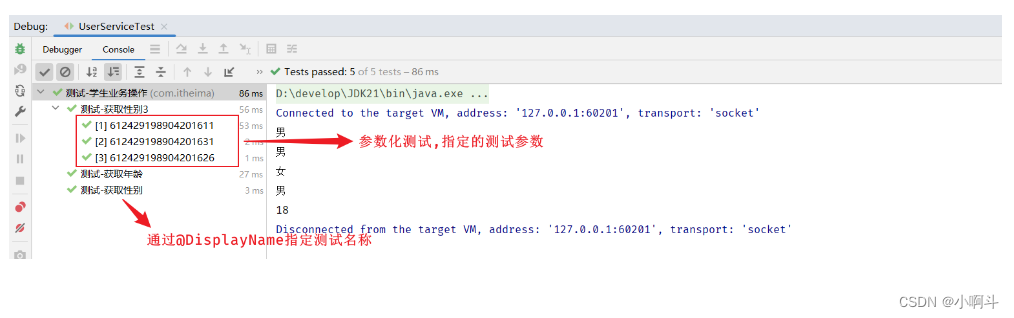
5.4 断言
JUnit提供了一些辅助方法,用来帮我们确定被测试的方法是否按照预期的效果正常工作,这种方式称为断言。
| 断言方法 | 描述 |
|---|---|
| assertEquals(Object exp, Object act, String msg) | 检查两个值是否相等,不相等就报错。 |
| assertNotEquals(Object unexp, Object act, String msg) | 检查两个值是否不相等,相等就报错。 |
| assertNull(Object act, String msg) | 检查对象是否为null,不为null,就报错。 |
| assertNotNull(Object act, String msg) | 检查对象是否不为null,为null,就报错。 |
| assertTrue(boolean condition, String msg) | 检查条件是否为true,不为true,就报错。 |
| assertFalse(boolean condition, String msg) | 检查条件是否为false,不为false,就报错。 |
| assertSame(Object exp, Object act, String msg) | 检查两个对象引用是否相等,不相等,就报错。 |
示例演示:
package com.itheima;
import org.junit.jupiter.api.*;
import org.junit.jupiter.params.ParameterizedTest;
import org.junit.jupiter.params.provider.ValueSource;
@DisplayName("测试-学生业务操作")
public class UserServiceTest {
@DisplayName("测试-获取年龄2")
@Test
public void testGetAge2(){
Integer age = new UserService().getAge("110002200505091218");
Assertions.assertNotEquals(18, age, "两个值相等");
// String s1 = new String("Hello");
// String s2 = "Hello";
// Assertions.assertSame(s1, s2, "不是同一个对象引用");
}
@DisplayName("测试-获取性别2")
@Test
public void testGetGender2(){
String gender = new UserService().getGender("612429198904201611");
Assertions.assertEquals("男", gender);
}
@DisplayName("测试-获取性别3")
@ParameterizedTest
@ValueSource(strings = {"612429198904201611","612429198904201631","612429198904201626"})
public void testGetGender3(String idcard){
String gender = new UserService().getGender(idcard);
Assertions.assertEquals("男", gender);
}
}
测试结果输出:
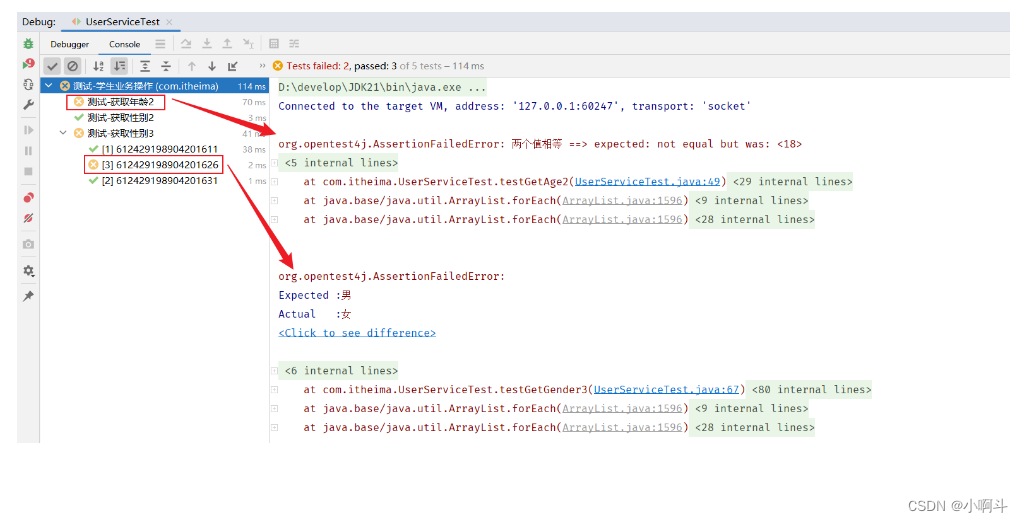
5.5 依赖范围
依赖的jar包,默认情况下,可以在任何地方使用。

在maven中,如果希望限制依赖的使用范围,可以通过 <scope>…</scope> 设置其作用范围。
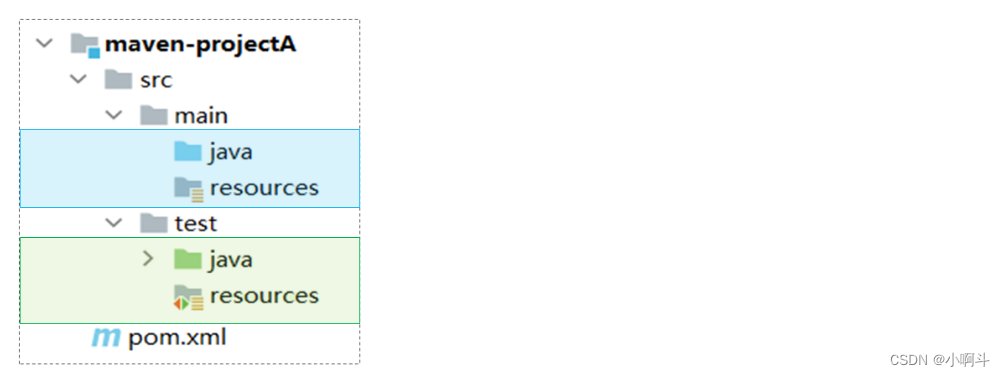
作用范围:
-
主程序范围有效。(main文件夹范围内)
-
测试程序范围有效。(test文件夹范围内)
-
是否参与打包运行。(package指令范围内)
可以在pom.xml中配置 <scope></scope> 属性来控制依赖范围。
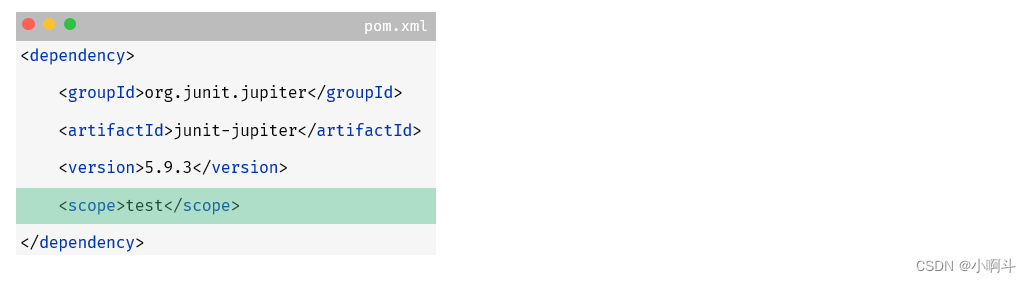
如果对Junit单元测试的依赖,设置了scope为 test,就代表,该依赖,只是在测试程序中可以使用,在主程序中是无法使用的。所以我们会看到如下现象:
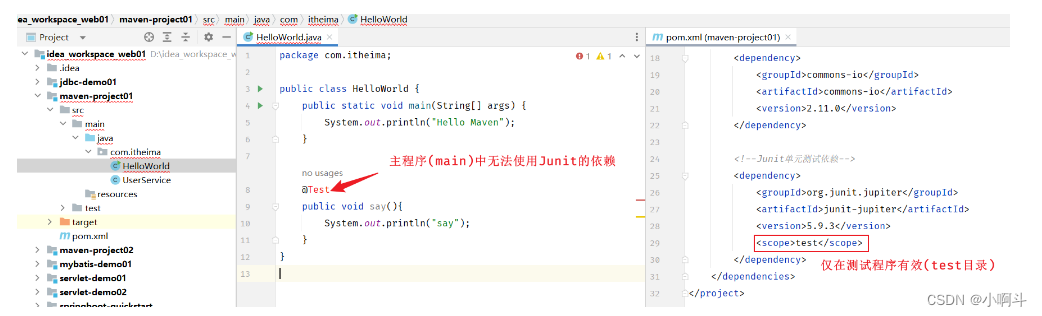
如上图所示,给junit依赖通过scope标签指定依赖的作用范围。 那么这个依赖就只能作用在测试环境,其他环境下不能使用。
scope的取值常见的如下:
| scope**值** | 主程序 | 测试程序 | 打包(运行) | 范例 |
|---|---|---|---|---|
| compile(默认) | Y | Y | Y | log4j |
| test | - | Y | - | junit |
| provided | Y | Y | - | servlet-api |
| runtime | - | Y | Y | jdbc驱动 |
6. Maven常见问题
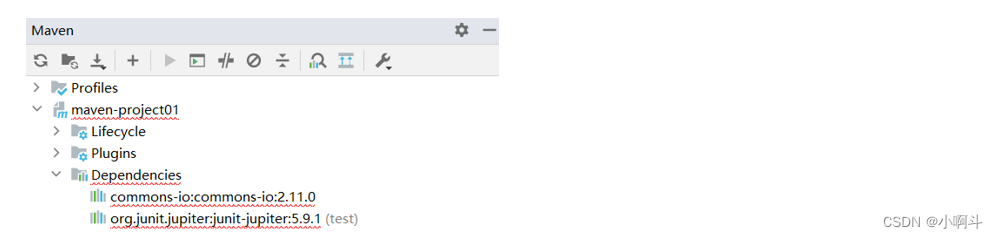
-
问题现象:Maven项目中添加的依赖,未正确下载,造成右侧Maven面板中的依赖报红,再次reload重新加载也不会再下载。
-
产生原因:由于网络原因,依赖没有下载完整导致的,在maven仓库中生成了xxx.lastUpdated文件,该文件不删除,不会再重新下载。

-
解决方案:
-
根据maven依赖的坐标,找到仓库中对应的 xxx.lastUpdated 文件,删除,删除之后重新加载项目即可。
-
通过命令 (del /s *.lastUpdated) 批量递归删除指定目录下的 xxx.lastUpdated 文件,删除之后重新加载项目即可。
-
idea中执行clean package(检查是否报错),重新加载依赖,依赖下载了之后,maven面板可能还会报红,此时可以关闭IDEA,重新打开IDEA加载此项目即可。
-
遇到的问题大家可以到评论区讨论交流, 我也会给大家解答!!!






















 3220
3220











 被折叠的 条评论
为什么被折叠?
被折叠的 条评论
为什么被折叠?








